Bài 10: Phần mềm soạn thảo văn bản trang 41 VBT Tin học 4 Kết nối tri thức
Em hãy đánh dấu √ vào ô bên dưới biểu tượng phần mềm soạn thảo văn bản.
Câu 1
Em hãy đánh dấu √ vào ô bên dưới biểu tượng phần mềm soạn thảo văn bản.
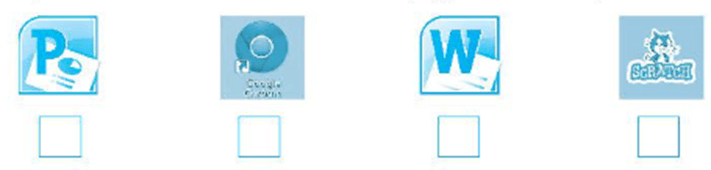
Lời giải chi tiết:
Đáp án đúng là đáp án thứ 3
Phần mềm soạn thảo văn bản có biểu tượng 
Câu 2
Đánh dấu √ vào ô trống tương ứng. Màn hình làm việc của phần mềm soạn thảo văn bản thường có các thành phần nào?
|
Các thành phần |
Có |
Không |
|
a) Con trỏ soạn thảo. |
|
|
|
b) Biểu tượng phần mềm soạn thảo. |
|
|
|
c) Vùng soạn thảo. |
|
|
|
d) Dải lệnh. |
|
|
|
e) Biểu tượng thư mục. |
|
|
Lời giải chi tiết:
|
Các thành phần |
Có |
Không |
|
a) Con trỏ soạn thảo. |
√ |
|
|
b) Biểu tượng phần mềm soạn thảo. |
|
√ |
|
c) Vùng soạn thảo. |
√ |
|
|
d) Dải lệnh. |
√ |
|
|
e) Biểu tượng thư mục. |
|
√ |
Câu 3
Em hãy quan sát hình sau và nối số với cụm từ tương ứng.
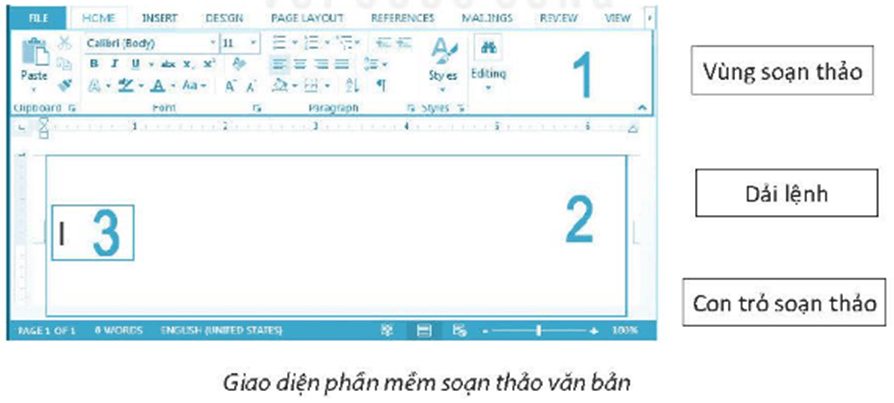
Lời giải chi tiết:
1 - Con trỏ soạn thảo
2 - Vùng soạn thảo
3 - Dải lệnh
Câu 4
Hãy nối mỗi phím ở cột A với một chức năng tương ứng ở cột B.
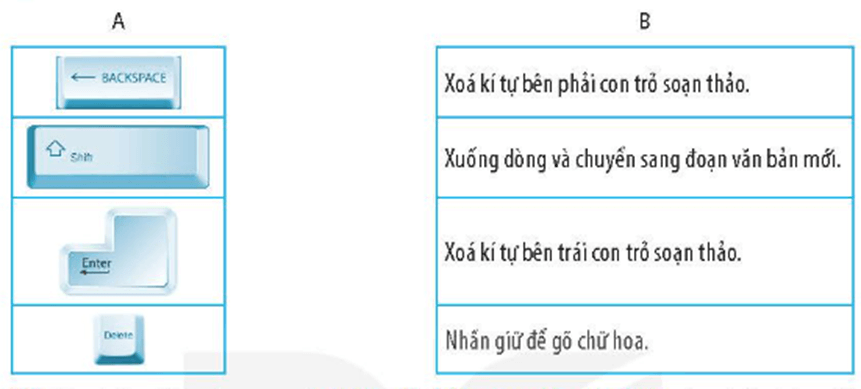
Lời giải chi tiết:
 : Xóa kí tự bên trái con trỏ soạn thảo
: Xóa kí tự bên trái con trỏ soạn thảo
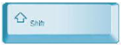 : Nhấn giữ để gõ chữ hoa
: Nhấn giữ để gõ chữ hoa
 : Xuống dòng và chuyển sang đoạn văn bản mới
: Xuống dòng và chuyển sang đoạn văn bản mới
 : Xóa kí tự bên phải con trỏ soạn thảo
: Xóa kí tự bên phải con trỏ soạn thảo
Câu 5
Em hãy điền các cụm từ phím, văn bản, con trỏ soạn thảo vào chỗ chấm để được câu đúng:
Phần mềm soạn thảo. ............ giúp em gõ, chỉnh sửa, trình bày và lưu văn bản. Khi gõ .............. kí tự sẽ xuất hiện tại vị trí ..........................................................................
Lời giải chi tiết:
văn bản - phím - con trỏ soạn thảo
Câu 6
Em hãy diễn các cụm từ phím Delete, kí tự, phím Backspace vào chỗ chấm để được câu đúng:
Em có thể xoá từng ............. hoặc một phần văn bản bằng cách sử dụng ..…………
Lời giải chi tiết:
kí tự - phím Delete - phím Backspace
Câu 7
Đánh dấu √ vào ô tương ứng.
|
|
Đúng |
Sai |
|
a) Nháy đúp chuột vào biểu tượng để khởi động phần mềm soạn thảo. |
|
|
|
b) Cách khởi động phần mềm soạn thảo giống với cách khởi động phần mềm trình chiếu. |
|
|
|
c) Khi soạn thảo văn bản, nếu gõ một từ chưa đúng, em phải xoá cả câu đi và gõ lại. |
|
|
|
d) Khi soạn thảo văn bản, nếu gõ một kí tự hoặc một từ chưa đúng, em có thể xoá riêng kí tự hoặc từ đó rồi gõ lại. |
|
|
Lời giải chi tiết:
|
|
Đúng |
Sai |
|
a) Nháy đúp chuột vào biểu tượng để khởi động phần mềm soạn thảo. |
√ |
|
|
b) Cách khởi động phần mềm soạn thảo giống với cách khởi động phần mềm trình chiếu. |
√ |
|
|
c) Khi soạn thảo văn bản, nếu gõ một từ chưa đúng, em phải xoá cả câu đi và gõ lại. |
|
√ |
|
d) Khi soạn thảo văn bản, nếu gõ một kí tự hoặc một từ chưa đúng, em có thể xoá riêng kí tự hoặc từ đó rồi gõ lại. |
√ |
|
Câu 8
Đánh dấu √ vào ô trước đáp án đúng. Để lưu tệp văn bản em làm như thế nào?
|
|
Nháy chuột chọn Insert, chọn Save. |
|
|
Nháy chuột chọn Insert, chọn Save As. |
|
|
Nháy chuột chọn File, chọn Save. |
|
|
Nháy chuột chọn File, chọn New. |
Lời giải chi tiết:
|
|
Nháy chuột chọn Insert, chọn Save. |
|
|
Nháy chuột chọn Insert, chọn Save As. |
|
√ |
Nháy chuột chọn File, chọn Save. |
|
|
Nháy chuột chọn File, chọn New. |
Câu 9
Em hãy khởi động phần mềm soạn thảo văn bản và soạn thảo đoạn văn bản sau:
Sau khi gõ xong hãy đọc lại đoạn văn bản và chỉnh sửa những chỗ gõ sai rồi ghi lại tệp vào thư mục của riêng em với tên KienThucBail.
Lời giải chi tiết:
- Ôn lại nội dung Bài 1. Phần cứng và phần mềm máy tính trong sách giáo khoa.
- Ôn lại cách gõ chữ tiếng Việt ở Bài 7. Tạo bài trình chiếu trong sách giáo khoa.
- Thực hiện theo hướng dẫn trong phần thực hành ở Bài 10. Phần mềm soạn thảo văn bản trong sách giáo khoa.
Câu 10
Quan sát hình sau:

Đề sửa chữ không bị gõ sai trong hình trên, em sẽ làm thế nào?
Đánh dấu √ vào ô trước đáp án đúng.
|
|
Nhấn phím Delete hai lần rồi nhấn phím O hai lần. |
|
|
Nhấn phím Delete một lần rồi nhấn phím O. |
|
|
Nhấn phím Backspace hai lần rồi nhấn phím O hai lần. |
|
|
Nhấn phím Backspace một lần rồi nhấn phím O. |
Lời giải chi tiết:
|
√ |
Nhấn phím Delete hai lần rồi nhấn phím O hai lần. |
|
|
Nhấn phím Delete một lần rồi nhấn phím O. |
|
|
Nhấn phím Backspace hai lần rồi nhấn phím O hai lần. |
|
|
Nhấn phím Backspace một lần rồi nhấn phím O. |
- Bài 11: Chỉnh sửa văn bản trang 44 VBT Tin học 4 Kết nối tri thức
- Bài 12A: Thực hành đa phương tiện trang 48 VBT Tin học 4 Kết nối tri thức
- Bài 9: Hiệu ứng chuyển trang trang 38 VBT Tin học 4 Kết nối tri thức
- Bài 8: Định dạng văn bản trên trang chiếu trang 34 VBT Tin học 4 Kết nối tri thức
- Bài 7: Tạo bài trình chiếu trang 30 VBT Tin học 4 Kết nối tri thức
>> Xem thêm
Các bài khác cùng chuyên mục
- Bài 15: Tạo chương trình máy tính để diễn tả ý tưởng trang 62 VBT Tin học 4 Kết nối tri thức
- Bài 14: Khám phá môi trường lập trình trực quan trang 58 VBT Tin học 4 Kết nối tri thức
- Bài 13: Chơi với máy tính trang 53 VBT Tin học 4 Kết nối tri thức
- Bài 16: Chương trình của em trang 66 VBT Tin học 4 Kết nối tri thức
- Bài 12A: Thực hành đa phương tiện trang 48 VBT Tin học 4 Kết nối tri thức
- Bài 15: Tạo chương trình máy tính để diễn tả ý tưởng trang 62 VBT Tin học 4 Kết nối tri thức
- Bài 14: Khám phá môi trường lập trình trực quan trang 58 VBT Tin học 4 Kết nối tri thức
- Bài 13: Chơi với máy tính trang 53 VBT Tin học 4 Kết nối tri thức
- Bài 16: Chương trình của em trang 66 VBT Tin học 4 Kết nối tri thức
- Bài 12A: Thực hành đa phương tiện trang 48 VBT Tin học 4 Kết nối tri thức










